Word 365: Įjungti arba Išjungti Automatinį Išsaugojimą

Norite įjungti arba išjungti Automatinio Išsaugojimo parinktį? Sužinokite, kaip įjungti arba išjungti Automatinio Išsaugojimo funkciją Word 2019 arba Microsoft 365.
Dokumentų ir nuotraukų nuskaitymas buvo paprastas ritualas: paleiskite skaitytuvą, spustelėkite mygtuką ir galia! Tačiau nuolat besivystančiame technologijų kraštovaizdyje net iš pažiūros kasdieniškos užduotys gali pasisukti paslaptingai. Įeikite į nepagaunamą WIA tvarkyklę – svarbią programinės įrangos dalį, kuri gali nuvilti net patyrusio technologijų veterano nugarą.
Nebijokite, draugai! Jei jūsų „Windows 11/10“ kompiuteris pateikia paslaptingus klaidų pranešimus apie trūkstamas WIA tvarkykles, šis vadovas yra jūsų atsakymas. Šiame vadove išnagrinėsime WIA tvarkyklės atsisiuntimo veiksmus sistemoje „Windows 11/10“, kad būtų užtikrintas sklandus įrenginių integravimas ir optimalus funkcionalumas.
Kas yra WIA tvarkyklė?
„WIA („Windows Image Acquisition“) tvarkyklė yra programinės įrangos komponentas, palengvinantis ryšį tarp OS („Windows“) ir vaizdo įrenginių, tokių kaip skaitmeniniai fotoaparatai, skaitytuvai ir internetinės kameros. Jos tikslas – užtikrinti sklandžią šių įrenginių ir OS („Windows“) sąveiką ir funkcionalumą.
Įsivaizduokite savo skaitytuvą kaip daugiakalbį liudytoją rimtoje byloje. Be vertėjo tu nesuprasi jų liudijimo. Čia įsijungia WIA tvarkyklė. Ji veikia kaip tiltas tarp jūsų Windows operacinės sistemos ir skaitytuvo, iššifruoja skaitytuvo techninį žargoną ir perduoda jį kompiuteriui jam suprantama kalba.
„Windows 11/10“ siūlo būdingą palaikymą įvairiems vaizdo įrenginiams, naudojant WIA tvarkykles. Šis integruotas palaikymas supaprastina naudotojų prisijungimo ir įrenginių naudojimo procesą įvairioms vaizdavimo užduotims atlikti.
Dingusios WIA tvarkyklės simptomai:
Galite atsisiųsti WIA tvarkyklę į savo „Windows 11/10“ kompiuterį dviem arba trimis skirtingais būdais. Patyrinėkime juos.
Kaip atsisiųsti WIA tvarkyklę į savo Windows kompiuterį
1 būdas: naudokite įrenginių tvarkytuvę
Įrenginių tvarkytuvė išsiskiria kaip efektyviausias įrankis WIA tvarkyklių atsisiuntimui ir atnaujinimui bet kuriame „Windows“ kompiuteryje. Ši integruota „Windows“ programa gali padėti surasti ir atnaujinti tvarkykles, todėl tai yra vertingas šaltinis tvarkant su tvarkykle susijusias užduotis.
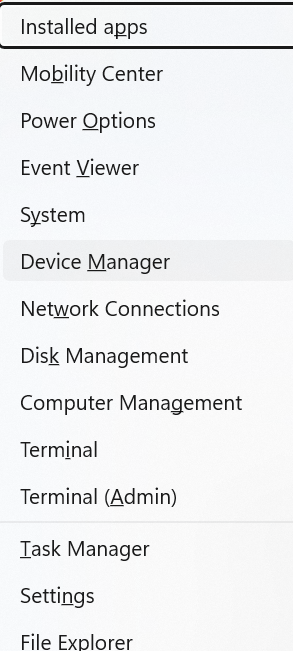


Taip pat skaitykite: Įrenginių tvarkyklė neveikia „Windows 11“? Štai Pataisymas! (5 sprendimai)
2 būdas: atnaujinkite „Windows“.
„Microsoft“ kartais į „Windows Update“ įtraukia bendrąsias WIA tvarkykles. Nors kai kuriais atvejais jie gali veikti, jie gali pasiūlyti ne visas gamintojo tvarkyklės funkcijas ir našumą. Vis dėlto verta patikrinti, ar yra naujinimas, ypač jei nesate susipažinę su savo skaitytuvo modelio numeriu.
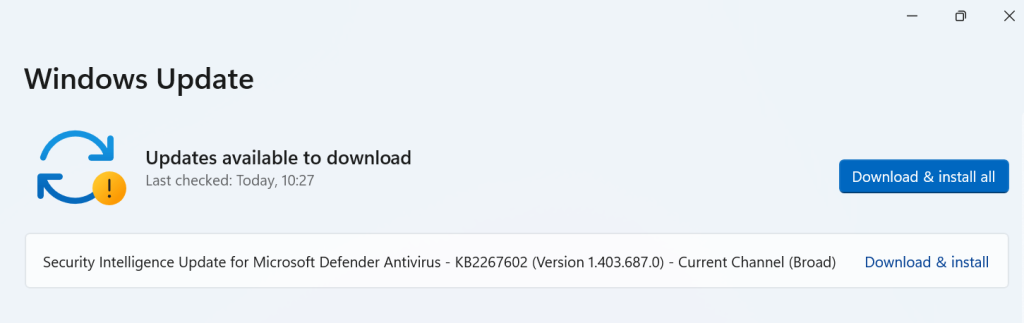
Tiesiog paspauskite „Windows“ klavišą su I klavišu, kad atidarytumėte „Nustatymai “ > „Atnaujinimas ir sauga “ > „Windows“ naujinimas ir spustelėkite „Patikrinti, ar nėra naujinimų“.
Taip pat skaitykite: Kaip atnaujinti belaidę programinę įrangą „Windows 11/10“.
3 būdas: naudokite patikimus trečiųjų šalių įrankius
Keletas patikimų trečiųjų šalių įrankių gali nuskaityti jūsų sistemą ir nustatyti trūkstamas arba pasenusias tvarkykles, įskaitant WIA tvarkykles. Nors kai kurie yra nemokami, kitiems reikalinga mokama prenumerata. Siūlome išplėstinį tvarkyklės naujinimo priemonę . Išplėstinė tvarkyklės naujinimo priemonė gali būti naudinga priemonė norint atnaujinti kompiuterio tvarkykles ir pagerinti sistemos našumą.
Ką tai daro:
Funkcijos:
Galima nauda:
Štai kaip atsisiųsti WIA tvarkyklę naudojant Advanced Driver Updater –
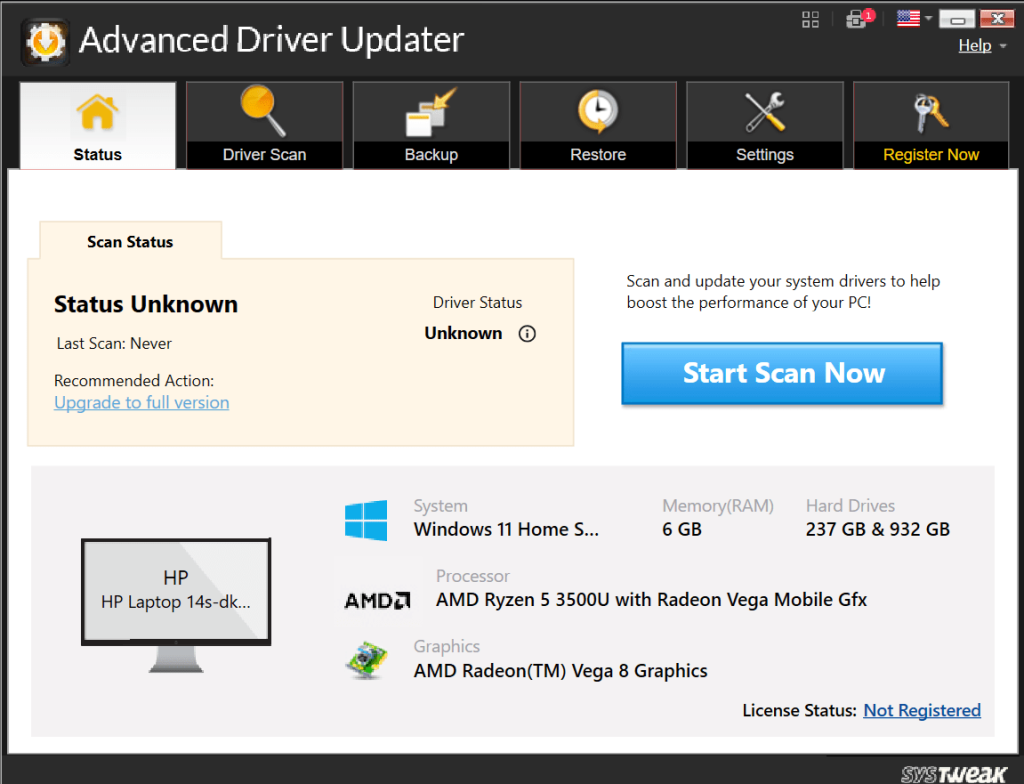
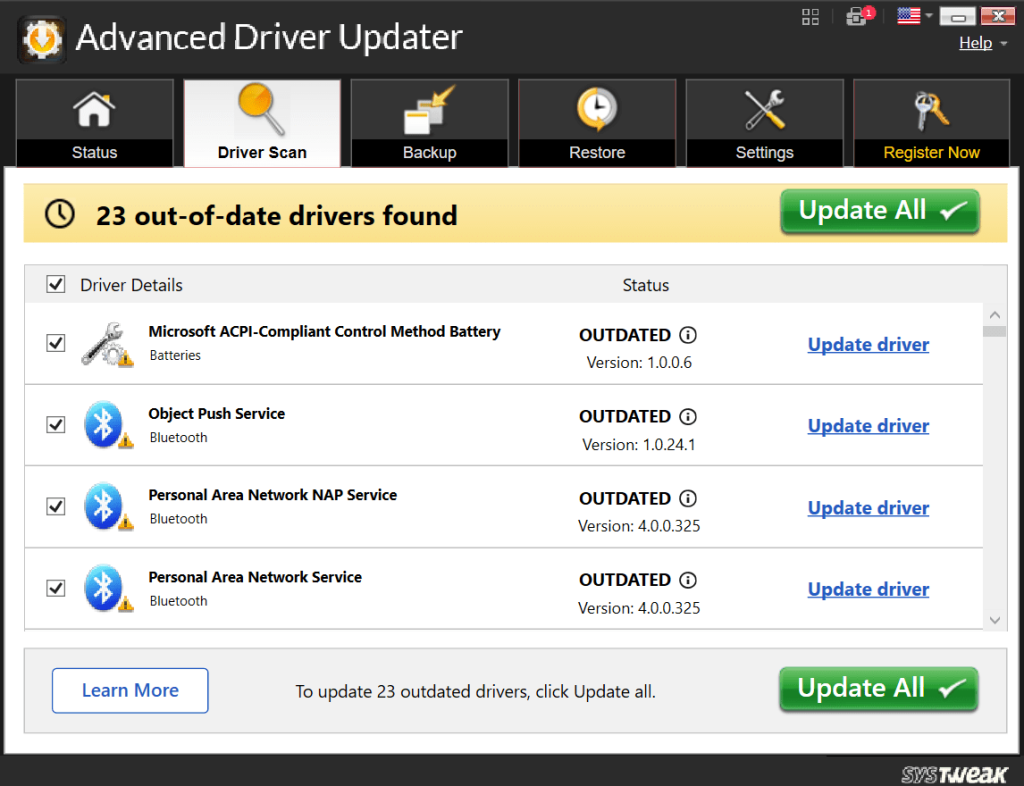
Sveikiname, užbaigėte procesą. Mėgaukitės patobulinta kompiuterine patirtimi kaip niekada anksčiau!
Atsisiųskite WIA tvarkyklę, skirtą Windows 11/10 kaip profesionalas
WIA tvarkyklės atsisiuntimas jūsų „Windows 11/10“ kompiuteriui yra paprastas procesas, kuris gali žymiai pagerinti jūsų nuskaitymo patirtį. Atlikdami šiuos aiškius ir glaustus veiksmus, įgalinote save išnaudoti visas skaitytuvo galimybes, sklandžiai konvertuodami fizinius dokumentus į skaitmeninį formatą.
Norėdami gauti daugiau tokių trikčių šalinimo vadovų, sąrašų ir patarimų bei gudrybių, susijusių su „Windows“, „Android“, „iOS“ ir „MacOS“, sekite mus „Facebook“, „Instagram“, „Twitter“, „YouTube“ ir „Pinterest“.
Norite įjungti arba išjungti Automatinio Išsaugojimo parinktį? Sužinokite, kaip įjungti arba išjungti Automatinio Išsaugojimo funkciją Word 2019 arba Microsoft 365.
Sužinokite, kaip lengvai pašalinti Bing iš Windows 11 paieškos sistemos, kad gautumėte geresnius paieškos rezultatus.
Sužinokite, kaip išspręsti „Windows 11“ failų naršyklės problemas ir atnaujinti į modernią sąsają su mūsų naudingais patarimais.
Sužinokite, kaip greitai ir lengvai rasti „Mano kompiuterį“ sistemoje „Windows 11“ ir „Windows 10“. Šiame straipsnyje pateikiame naudingus patarimus ir sprendimus.
Neskelbkite savo nuotraukų nemokamai „Instagram“, kai už jas galite gauti pinigų. Skaitykite ir žinokite, kaip užsidirbti pinigų „Instagram“ ir išnaudokite visas šios socialinių tinklų platformos galimybes.
Sužinokite, kaip lengvai redaguoti ir pašalinti PDF metaduomenis. Šis vadovas padės lengvai redaguoti arba pašalinti PDF metaduomenis keliais paprastais būdais.
Ar žinote, kad „Facebook“ turi visą jūsų telefonų knygos kontaktų sąrašą kartu su jų vardu, numeriu ir el. pašto adresu.
Dėl šios problemos kompiuteris gali tinkamai neveikti ir gali reikėti pakeisti saugos nustatymus arba atnaujinti tvarkykles, kad juos išspręstumėte.
Šis tinklaraštis padės skaitytojams konvertuoti įkrovos USB į ISO failą naudojant trečiosios šalies programinę įrangą, kuri yra nemokama ir apsaugota nuo kenkėjiškų programų.
Patekote į „Windows Defender“ klaidos kodą 0x8007139F ir sunku atlikti nuskaitymą? Štai būdai, kaip galite išspręsti problemą.
Šis išsamus vadovas padės ištaisyti „Task Scheduler Error 0xe0434352“ jūsų „Windows 11/10“ kompiuteryje. Patikrinkite pataisymus dabar.
„LiveKernelEvent 117“ „Windows“ klaida sukelia jūsų kompiuterį užšąla arba netikėtai sugenda. Sužinokite, kaip diagnozuoti ir ištaisyti, atlikdami ekspertų rekomenduojamus veiksmus.
Šis tinklaraštis padės skaitytojams išspręsti „PowerPoint“ neleis įrašyti garso problemų „Windows“ kompiuteryje ir netgi rekomenduos kitus ekrano įrašymo pakaitalus.
Svarstote, kaip rašyti PDF dokumente, nes turite užpildyti formas, pridėti komentarų ir parašyti. Aptikote tinkamą įrašą, skaitykite toliau!
Šis tinklaraštis padės vartotojams pašalinti vandens ženklą „System Requirements Not Met“ ir mėgautis sklandesne ir saugesne „Windows 11“ patirtimi bei švaresniu darbalaukiu.
Šis tinklaraštis padės „MacBook“ naudotojams suprasti, kodėl kyla „Pink Screen“ problemos ir kaip jas greitai ir paprastais veiksmais išspręsti.
Sužinokite, kaip visiškai arba pasirinktinai išvalyti „Instagram“ paieškos istoriją. Taip pat atgaukite saugyklos vietos pašalindami pasikartojančias nuotraukas naudodami geriausią „iOS“ programą.
Išmokite ištaisyti klaidos kodą 36 „Mac“ išoriniuose diskuose. Nuo terminalo komandų iki failų leidimų atraskite sklandaus failų perdavimo sprendimų.
Staiga negaliu dirbti su savo HID skundu jutikliniu ekranu. Aš nesuprantu, kas pateko į mano kompiuterį. Jei tai jūs, čia yra keletas pataisymų.
Šis tinklaraštis padės skaitytojams ištaisyti 76 vykdymo klaidą: kelias nerastas „Windows“ asmeniniame kompiuteryje atlikus ekspertų rekomenduojamus veiksmus.
„Windows 10“ suteikia daugybę pelės tinkinimo parinkčių, todėl galite lanksčiai nustatyti, kaip veikia jūsų žymeklis. Šiame vadove gerai pasimokykite, kaip efektyviai naudoti savo pelę.
Sužinokite, kaip paaukoti Robux savo draugams Roblox platformoje. Šiame straipsnyje rasite efektyvius metodus, kaip pasidalinti Robux greitai ir lengvai.
Išsamus vadovas, kaip <strong>atšaukti „Netflix“</strong> prenumeratą ir atsisakyti paskyros. Sužinokite, kokios yra priežastys ir procesas, kaip tai padaryti.
Sužinokite, kaip daryti geresnes asmenukes su išmaniojo telefono kamera, naudojant efektyvius patarimus ir gudrybes.
Kaip atkurti gamyklinius Meta Quest 2 suraskite visus paslapčių ir gudrybių sprendimus, kad pagerintumėte savo virtualios realybės patirtį.
Sužinokite, kas peržiūrėjo jūsų „Instagram“ profilį, naudojant efektyvius įrankius ir strategijas. Išsiaiškinkite, kaip sekti savo „Insta“ persekiotojus!
Kaip įjungti nuotolinio darbalaukio ryšius „Windows 10“: žingsniai, patarimai ir priemonės, kad būtų galima pasiekti kompiuterį nuotoliniu būdu. Sužinokite daugiau apie „Windows Remote Desktop Connection“.
Pasitaiko atvejų, kai pokalbio draugas gali jus suerzinti ir nenorite, kad jis matytų jūsų istorijas ar žavesius. Tokiu atveju sužinokite, kaip pašalinti arba užblokuoti ką nors „Snapchat“.
Kaip pataisyti, kad „Nintendo Switch“ neįsijungtų? Štai 4 paprasti sprendimai, kaip ištaisyti, kad „Nintendo Switch“ neįsijungtų.
Gaukite atsakymus į „Android“ problemą: kaip iš naujo paleisti telefoną be maitinimo mygtuko? Aptarti šeši geriausi būdai iš naujo paleisti telefoną nenaudojant maitinimo mygtuko.




























